锐起xp1.5无盘系统安装说明
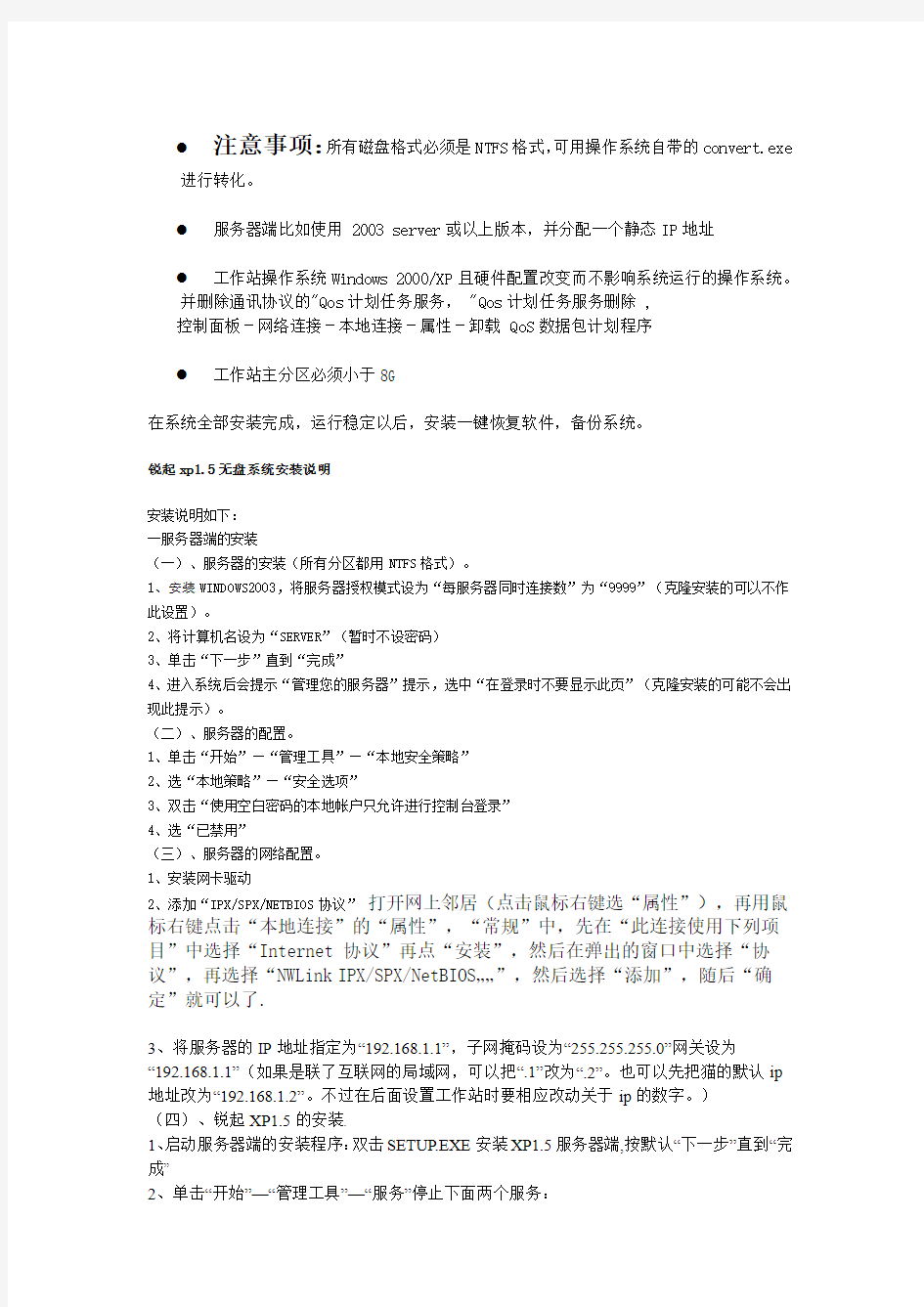

●注意事项:所有磁盘格式必须是NTFS格式,可用操作系统自带的convert.exe
进行转化。
●服务器端比如使用 2003 server或以上版本,并分配一个静态IP地址
●工作站操作系统Windows 2000/XP且硬件配置改变而不影响系统运行的操作系统。
并删除通讯协议的"Qos计划任务服务, "Qos计划任务服务删除 ,
控制面板-网络连接-本地连接-属性-卸载 QoS数据包计划程序
●工作站主分区必须小于8G
在系统全部安装完成,运行稳定以后,安装一键恢复软件,备份系统。
锐起xp1.5无盘系统安装说明
安装说明如下:
一服务器端的安装
(一)、服务器的安装(所有分区都用NTFS格式)。
1、安装WINDOWS2003,将服务器授权模式设为“每服务器同时连接数”为“9999”(克隆安装的可以不作此设置)。
2、将计算机名设为“SERVER”(暂时不设密码)
3、单击“下一步”直到“完成”
4、进入系统后会提示“管理您的服务器”提示,选中“在登录时不要显示此页”(克隆安装的可能不会出现此提示)。
(二)、服务器的配置。
1、单击“开始”—“管理工具”—“本地安全策略”
2、选“本地策略”—“安全选项”
3、双击“使用空白密码的本地帐户只允许进行控制台登录”
4、选“已禁用”
(三)、服务器的网络配置。
1、安装网卡驱动
2、添加“IPX/SPX/NETBIOS协议” 打开网上邻居(点击鼠标右键选“属性”),再用鼠标右键点击“本地连接”的“属性”,“常规”中,先在“此连接使用下列项目”中选择“Internet 协议”再点“安装”,然后在弹出的窗口中选择“协议”,再选择“NWLink IPX/SPX/NetBIOS……”,然后选择“添加”,随后“确定”就可以了.
3、将服务器的IP地址指定为“192.168.1.1”,子网掩码设为“255.255.255.0”网关设为“192.168.1.1”(如果是联了互联网的局域网,可以把“.1”改为“.2”。也可以先把猫的默认ip 地址改为“192.168.1.2”。不过在后面设置工作站时要相应改动关于ip的数字。)
(四)、锐起XP1.5的安装.
1、启动服务器端的安装程序:双击SETUP.EXE安装XP1.5服务器端,按默认“下一步”直到“完成”
2、单击“开始”—“管理工具”—“服务”停止下面两个服务:
“锐起无盘XP无盘辅助服务”、“锐起XP数据服务”。
3、将Dlxpdhcp.exe和Manager.exe两文件复制到默认的安装目录中(我的目录是“c:\Program filels\Richtech\Dlxpserv”)。
4、重启锐起的两个服务后再停止这两个服务。
5、将破解文件Rtiosrv.exe文件复制到安装目录下,再启动这两个服务。
6、若出现“错误5:拒绝访问”的提示可不管它,安装完成后可以如常运行。
7、在硬盘其它NTFS 格式的分区上建立几个文件夹,作为锐起的几个公用目录如:
D:\SYSTEM D:\USER D:\BAK
8、单击“开始”—“所有程序”—“锐起无盘XP服务端”—“锐起无盘管理器”启动无盘管理器。
9、指定“默认的磁盘目录”为“D:\system”,“默认的工作站目录”为“D:\user”,“默认还原点目录”为“D:\BAK”,单击“确定”关闭管理器。
10、重新启动锐起的两个服务器。
11、启动锐起的无盘管理器,单击“磁盘管理”,在出现的窗口中删除默认的映像文件。
12、单击“新增”新增一个镜像文件,在“磁盘名称”中输入“WINXP”,在“磁盘容量”中输入“60G”,在“映像文件”中输入“D:\system\xp.tmg”
(注意:“磁盘名称”中若输入其他名字,在后面步骤“客户端的安装(五)”中需将超用户工作站中的“启动磁盘”设成相应的名称,否则工作端会找不到虚拟盘)
13、重启两个服务。
14、服务器配置完成。
二、客户端的安装
(一)安装WINXP SP2工作站版(所有分区均转换为NTFS格式,XP系统装到C盘)
按默认方式安装,安装时将计算机名设为“WKS001”单击“下一步”直到“完成”
(二)客户端的网络配置。
1、为工作站安装网卡驱动。(若是8139网卡系统会自动安装驱动)
2、卸载“QOS数据包计划程序”。
3、添加“IPX/SPX/NETBIOS”协议。
4、指定工作站IP为“192.168.1.111”,子网掩码为“255.255.255.0”,网关为“192.168.1.1”。(三)锐起客户端程序的安装。
1、双击“CLIENT.EXE”启动客户端安装程序。按默认单击“下一步”直到“完成”。
2、然后输入“服务器IP地址”:“192.168.1.1”单击“确定”
3、关机。
(四)设置客户机为网络启动。
1、去掉硬盘。
2、将计算机设为网络引导启动。
3、输入工作站IP:192.168.1.111,工作站名称为:“WKS001”
4、关机。
三、服务器端的进一步设置。
启动锐起无盘管理器,选定刚加入的工作站“WKS001”,单击“超级用户”按钮,将其设为超级用户。
四、客户端设置上传。
1、装上硬盘,将工作站设为从硬盘启动。(最好不要安光驱)
2、计算机找到新硬件,重启。
3、找到SCSI控制器,安装完成后,重启。
4、单击“开始”—“控制面版”—“管理工具”—“计算机管理”—单击“磁盘管理”出现设置动态磁
盘向导,单击“取消”。
5、进行分区格式化操作:右击磁盘,选“磁盘初始化”并其将换为“基本磁盘”初始化后进行分区及格式化。分区及格式化时要分成NTFS格式(我的盘符指定为D:,E:,(第一盘符不超过8G))
6、打开我的电脑可看到新增两个盘符D:E:。
7、上传
(1)、启动客户端上传工具:单击“开始”—“所有程序”—“锐起无盘XP客户端”—“系统上传”。
(2)、按默认。单击“开始”。
五、成功启动
1、去掉客户机硬盘,设为从网络引导。
2、开机成功的启动XP
新手做锐起无盘出现的一系列问题汇总
问题一:锐起服务端“锐起无盘XP数据服务”无法启动
1. 看看是不是没有破解好;
2 . 看看是不是磁盘空间不足了
3. 可以试试先卸载掉重新安装下然后重新破解
4. 破解的时候记得先复制两个.exe文件,还有一个是以后复制的,不要三个一起一下子复制进去,会出错的
问题二:超级管理员无法设置
1.网上说你可以在服务端锐起无盘XP管理器里面先禁用客户端,然后再开启就可以设置了,你可以试一下
2.还有一种情况就是设置超级管理员的时候,老是说磁盘被什么占用,具体的我忘了,这种情况你可以先在服务端两个
服务都关掉,然后把磁盘映像什么.img的删掉然后在设置,可能就可以了,这种情况也不一定就可以解决
3. 实在不行卸载后重新再安装下服务端,一般都可以解决
问题三:服务端和客户端在客户端安装完成以后无法ping通对方
安装客户端时配置系统里面有一项请选择需要加入的网卡信息,让你勾选网卡,千万要慎重,别乱勾,勾错了重启
后就ping不通了
问题四:在设置成PXE启动以后停在DHCP那,无法分配IP
查看下客户机和服务端是否能ping通
问题五:启动分配IP后,显示锐起公司网址后停止
1.你的网络硬盘里面根本就没有上传系统
2.上传系统了,看系统是不是上传在主分区
3. 你主分区激活了没?把你上传的那个网络硬盘主分区激活一下
问题六:在滚动条处一直滚动,无法进入系统
1.客户端有没有安装IPX/SPX协议
2.客户端有没有卸载QOS数据包服务?
3.客户端IP有没有冲突?
4.客户端有没有将动态磁盘转换成基本磁盘?
5.还有可能是系统的问题,可以换个系统试试,也有可能是破解的问题我就是这样解决的
问题七:有盘计算机无法连接网络硬盘,无法出盘
1.主要是看下服务器和客户机能不能ping 通
2.“锐起无盘XP数据服务”有没有开启
3.客户端破解文件复制到c:\windows\system32\drivers里面去,确定破解成功了,安装客户端的时候要求重启的就重启
一下,别偷懒
这个是小问题,一般多找找,就可以知道问题所在了
对于新手第一次安装无盘,问题多多,但是只要认真推敲,注意细节,根本就没什么技术含量,很简单,只不过遇到个问题没人教一下,也许别人说一下就通的东西,自己琢磨却要好长时间才能开窍,一句话:多想多试,问题便迎刃而解、、、
锐起无盘常见问题分析
锐起无盘常见问题分析解答
一,主板网卡无法PXE启动,或者暂时无法解决PXE启动问题,外加网卡时可能会遇到"!PXE "类的提示,而无法获取DHCP.(注意PXE前面有个感叹号)此类问题我遇到很多,昨天突然发现网卡换个PCI槽就不报错了
二,一些新出的主板网卡安装PJ版本替换Rtnicxp.sys,启用网卡换槽功能后,重启会出现网络连接断开,或者MAC变为0无法访问网络,更无法上传系统,卸载客户端也无效的情况。这个问题更多,如果有这个情况,记住在安装客户端完成,配置客户端那里,把启用网卡换槽的钩钩去掉即可!
三,2540版本出现的情况,不知道先前的会不会这样。系统做好上传到服务器镜像包,并设置还原点。开超级用户对此镜像包修改后或者做出错误的修改后,想用还原点还原前,可能会遇到"磁盘正被修改中,无法还原".
记得在还原之前关闭超级用户并切换回普通用户。一个朋友开超级用户安装不兼容的驱动后导致进系统蓝屏,一急就把超级用户那台直接从服务端删除了= =! 弄的我又是检测磁盘,检测恶意软件,重启后台服务都没解决。正打算重装系统时,无意问了下他才找到原因。
四,常见的新手问题,客户端上传系统之前,务必删除网卡属性中的Qos数据包服务。否则客机永远停留在XP启动转圈那。
五,锐起2540破解版磁盘写缓存不要启用,否则会卡死,甚至无法进系统。
六,锐起2540破解版磁盘读缓存启用后会出现漫长开机时间,多则要10分钟,不知道是跟SER上装的SUPPER CACHE存在冲突还是怎么?取消则正常使用。
七,很多人为了提升开机速度而禁用了IDE控制器,最近我才发现,被禁用了的机器插山U 盘不会出盘,给下载的顾客带来很大的麻烦。
锐起无盘网吧系统设置安装使用详细教程
锐起无盘网吧系统设置安装使用详细教程 两个TP-LINK TP-SL1226的交换机,一个TP-R460+路由器,服务器采用两张网卡。无盘服务器配置如下: CPU P4 3.0 主板 ASUS P5PL2-E 内存 1G * 2 512 * 2 硬盘 SATA160GB * 2 SATA80GB * 5 阵列 1520 *1 1640 两个TP-LINK TP-SL1226的交换机,一个TP-R460+路由器,服务器采用两张网卡。无盘服务器配置如下: CPU P4 3.0 主板 ASUS P5PL2-E 内存 1G * 2 512 * 2 硬盘 SATA160GB * 2 SATA80GB * 5 阵列 1520 *1 1640 * 1 网卡 Intel82559 * 1 显卡普通PCI-E 电源长城500W 机箱普通机箱 一、安装服务器系统 1、安装服务器硬件。两块160GB的盘接1520阵列上面做读,四块80GB的盘接1640上面做写,将剩下的80GB划分为:C盘10GB,其余暂时不用理会。 2、安装系统。首先按正常方式将2003系统安装到一块80GB的硬盘上面,装好主板、显卡、网卡、阵列卡驱动,并打好所有安全补丁。(不建议安装杀毒软件和防火墙等之类的东西。)设置服务器计算机名为:“NXPSER”,所属工作组为:“SUBOY”。 3、设置用户。打开“计算机管理”—“本地用户和组”—“用户”将管理员用户“Administrator”改为“lsuboy”,并设置密码为:0(*)_(*)0 。并新建“Administrator”这个用户,密码为空,加入“Guests”组,并从“Users”组删除。将基它多余的用户全部删除只留下lsuboy Administrator Guests这三个用户,并将Guests禁用。 4、设置安全选项。在“运行”里输入“gpedit.msc”打开组策略窗口,选择“计算机配置”—“Windows设置”—“安全设置”—“本地策略”—“安全选项”下面找到“使 用空白密码的本地用户只允许控制台登录”改为“已停用”。清空“可远程访问的注册表路径”、“可匿名访问的共享”、“可匿名访问的命名管道”三项中的所有内容。将“允许未
【流程管理)雄鹰无盘安装流程
(流程管理)雄鹰无盘安装 流程
雄鹰无盘安装流程 Ardence(bxp)3.5 壹、服务器端安装 (壹)确保服务器的网络协议已安装配置,要添加TCP/IP、NetBOIS和IPX等协议,设置服务器的IP地址如:192.168.0.1,服务器的名字应为DONGAN;安装Win2000/2003Server自带的DHCP服务程序,然后运行 “PxeReg60.exe”或“DHCP60forxp.exe”, (二)、安装Ardence3.5 1.安装Ardence3.5(用默认安装),到了输入注册信息的时候,按“取消”;重启;于“服务”里,将和BXP系统有关的服务的启动类型改为“手动”; 2.将“BXP_CR.EXE”和“ 3.5MyLicenses.exe”俩个文件复制到桌面上,然后重启计算机; 3.运行桌面上的“BXP_CR.EXE”,覆盖system32\Mylicense.dll文件;执行这壹步时,要保证BXP的关联服务均没有启动,而且系统启动后没有运行过其他程序,尤其不能打开“我的电脑”之类的目录,否则就会覆盖不了 system32\Mylicense.dll文件; 4.打开“我的电脑”,用右键单击“MyLicenses”,选择“ImportLicense”导入DongAn.vlf文件,注册成功;执行这壹步时,必须保证计算机名为“DONGAN”;
5.于“服务”里面Ardence3.5的服务是Ardence开头,此时能够将服务器的名字改回你想要的名称,重启计算机; 6.运行桌面上的“3.5MyLicenses.exe”,覆盖system32\Mylicense.dll文件,可恢复原许可(也能够不执行这壹步);执行这壹步时,要保证Ardence的关联服务均没有启动,而且系统启动后没有运行过其他程序,尤其不能打开“我的电脑”之类的目录,否则就会覆盖不了system32\Mylicense.dll文件。 (三)、设置Ardence3.5 1.建立虚拟盘目录:于任意分区(最好为NTFS,且有充足的空间)上建立壹个任意名称的目录,如D:\vdisk; 2.设置IO服务:“开始”→“程 序”→“Venturcom”→“IOServicePreferences”→单击“Browse”,选定已建立好的虚拟盘目录“D:\vdisk”,且"√"选中本机的IP地址"192.168.0.88"; 3.配置win2003,的DHCP服务,添加作用域。 4.进入“控制面板”→“TFTPService”→“TFTPNetwork”选项卡,“√”选中本机的IP地址“192.168.3.1”; 5.于控制面板中的“服务”里启动以下服务且设为自动或执行“配置向导”ArdenceAdaptiveBootServer;ArdenceBOOTP;ArdenceIOService;ArdenceLoginService;ArdenceManagedDiskServer;ArdencePXE;ArdenceTFTPService;ArdenceWriteCacheI/OServer
锐起无盘安装方法 图文教程
首先下载锐起原版和破解补丁,下载后有两个文件,server 是服务端client 是客户端 本次使用的服务器是win2003 1 ,设置"本地连接"的TCP/I 属性,I 地址为192.168.0.200子网掩码255.255.255.0 网关无,其它好像什么需要事先设 定的了,运行server 文件夹中的I TMAN.EXE 开始服务端的安装,如下图 安装过程中是向导化的,没有需要特别的设定的选项,只需下一步\\下一步,即可进行了 最后,完成时,程序会自动的加载锐起无盘所需的两个服务;(如上图)
我们打开 windows 的"管理工具",在"服务"列表的最后可以看到这两个服务,分别是锐起无盘XP辅助服务和锐起无盘xp数据服务,据我个人推测这两个服务相当于bx 中的dhc TFTP和I/O 服务, 在这里可以先把两个服务先停止,因为我需要替换两个用于**的文件, 在**文件夹中找到Dlxpdhc p.exe Manager.exe 把它们复制到锐起的安装目录中,替换掉原版的文件,(必须停止这个服务后,才能替换成功).**文件夹中一共有三个.exe文件别一个RTIOSRV.EXE 非常重要,这个时候不能替换,我们稍后再来处理它. 重启计算机,就可以正常打开锐起无盘xp管理器了,不会提示什么找不到加密锁之类的提示,如下图,出现一个"设置默认目录"的对话框,我们需要建立三个文件夹,如果有足够的硬盘空间可以把它们建在各个独立的分区中,默认磁盘目录是用来存放.img 镜像文件的,读写最频繁能将其单占一个分区或硬盘为佳, 指定完三个文件夹的路径之后,即可以进入主界面(如下图),
锐起无盘安装教程
锐起无盘安装教程 默认分类2008-08-11 14:50:33 阅读438 评论0 字号:大中小订阅 下载锐起无盘XP2050特别版压缩包里有:(锐起无盘XP服务端v2.0 (Build 2050),锐起无盘XP客户端v2.0 (Build 2050),Dlxpdhcp,Manager,RTIOSRV,richdisk 四个破解文件。(注:服务端和客户端都得装上IPX协议) 一服务端的安装 我的服务器是win2003 SP2 ,设置"本地连接"的TCP/IP 属性,IP 地址为192.168.0.200 子网掩码255.255.255.0 网关无,其它好像什么需要事先设定的了,运行锐起无盘XP服务端v2.0 (Build 2050)开始服务端的安装,如下图 安装过程中是向导化的,没有需要特别的设定的选项,只需下一步\下一步,即可进行了 最后,完成时,程序会自动的加载锐起无盘所需的两个服务;(如上图) 打开服务管理器(控制面板-管理工具-服务。为了方便把服务发送到桌面快捷方式)打开后会看到“锐起无盘XP辅助服务”和“锐起无盘XP数据服务”先停止这两个服务(右击-停止);把Dlxpdhcp,Manager,复制到锐起无盘服务端的安装目录复盖原文件(注意:这个时候不能把RTIOSRV也复制过去,不然会出错!)重启计算机。
运行锐起无盘xp管理器将出现如下图的对话框 我们需要建立三个文件夹,如果有足够的硬盘空间可以把它们建在各个独立的分区中,默认磁盘目录是用来存放.img 镜像文件的,读写最频繁能将其单占一个分区或硬盘为佳,指定完三个文件夹的路径之后,即可以进入主界面(如下图), 点击:磁盘管理,如下图(这里可以查看到锐起默认为我们建立的一个80G 镜像,在这里可新增/删除和修改镜像,根据各人的需要进行管理,我写此手记时使用的是默认的镜像,未做修改)
无盘工作站架设详细教程
组建PXE无盘终端 PXE(Pre-boot Execution Environment,远程引导技术)无盘终端是一种新兴的无盘网络组建技术。这种启动方式的典型代表是目前最为流行的以Windows 2000 Server(或Windows NT Server 4.0)为服务器操作系统组建而成的PXE无盘Windows 98网络。 在这里,我们将分别介绍基于DOS和基于Windows 3.2两种PXE无盘终端的组建方法,前者最多可以实现256色,而后者则可以实现真彩色。 (一)公共操作部分 所谓“公共操作”是指不管是组建基于DOS还是基于Windows 3.2的PXE无盘终端,都需要在服务器端先添加好终端服务和安装好PXE服务器端软件。 1.添加终端服务 为https://www.wendangku.net/doc/2e1137115.html, Server服务器添加终端服务的步骤与在Windows 2000中的操作方法基本一样,其过程如下: (1)打开“控制面板”中的“添加或删除程序”选项,点击“添加/删除Windows组件”按钮。 (2)在“组件”列表中选中“终端服务器”选项,点击“下一步”按钮。此时系统会告诉你安装终端服务器的一些相关注意事项,包括如果不选择“终端服务授权”一项就只有120天的使用期限等,不用理它,直接点击“下一步”按钮。 (3)选择安装模式,建议选择“宽松安装模式”(此项相当于Windows 2000中的“跟Terminal Server 4.0用户兼容的模式”)。点击“下一步”按钮。 (4)系统开始复制相关文件,最后根据提示重新启动计算机即可。 2.安装Intel PXE-PDK Intel PXE-PDK 2.0是Intel公司出品的PXE服务器软件,虽然它并不直接支持多网段,但由于操作简单易行,再加上是免费软件,所以被大多数PXE无盘网络所采用。 (1)安装PXE-PDK: 在服务器端将Intel PXE-PDK 的安装文件(netsetup.zip)解压到任意目录(比如D:\)中,系统会自动在其下建立一个名为“NETSETUP”的目录(比如为“D:\NETSETUP”目录)。 双击“pxe-pdk20.exe”自解压包文件,在出现的对话框中选择解压路径,系统默认为到“C:\TEMP”目录下,可不用修改,直接点击“完成”按钮即可开始解压,当解压完成之后将自动开始Intel PXE-PDK 2.0的安装工作。 当安装向导要求“Install with Windows NT 4 Server CD”(通过Windows NT 4.0 Server的光盘进行安装)和“Install without Windows NT 4 Server CD”(不通过Windows NT 4.0 Server的
网众无盘教程nxp5
NxD XP 5.0 客户端为Windows 2000/XP NxD版本: 5.0 文档修改版本: Rev 1.0 Server Operation Guide 服务端操作指南 本产品的所有部分,包括配件及其软件,其版权都归上海网众信息技术有限公司所有,未经上海网众信息技术有限公司的许可,不得任意复制、拷贝、誊抄或者转译。本手册所提到的产品规格和内容仅供参考,如内容更新,恕不另行通知。可随时查阅我们的产品网站:https://www.wendangku.net/doc/2e1137115.html,. 版权所有,不得翻印 修改日期:2006.07.20
目录 第一章 NxD XP 5.0 新特性 (4) 1.1. 产品历史 (4) 1.2. NxD XP 5.0 对无盘的全新解释 (4) 1.2.1 服务器出现故障网吧就得停业? (4) 1.2.2 无盘就意味着卡机? (4) 1.2.3 无盘系统的安全性低? (5) 1.2.4 无盘系统操作维护麻烦? (5) 第二章网众NxD XP 5安装 (6) 2.1 Windows服务端的安装 (6) 2.2 Linux服务端的安装 (6) 第三章快速上手 (7) 3.1. 安装好客户端操作系统 (7) 3.2. 安装数据服务器并完成配置 (7) 第四章数据管理器操作 (8) 4.1.管理器主界面 (8) 4.2.磁盘管理 (9) 4.2.1 磁盘属性 (9) 4.2.2 磁盘配置 (9) 4.2.3 磁盘还原点 (10) 4.2.4 磁盘工具 (10) 4.3 新建磁盘 (10) 4.4 系统路径设定 (12) 4.5 超时设定 (12) 第五章启动管理器操作 (13) 5.1.启动管理器主界面 (13) 5.2.数据服务器操作 (14) 5.3.磁盘信息操作 (14) 5.4.客户端网络设定 (15) 5.4.客户端自动添加 (15) 5.5.工作站操作 (16) 5.5.1 工作站基本设定 (16) 5.5.2 工作站扩展设定 (17) 5.6.超级工作站 (18) 5.6.1 设定超级工作站 (18) 5.6.2 保存超级工作站 (18) 5.6.3 取消超级工作站 (18) 5.7.工作站转存 (19) 5.8.工作站远程控制 (19) 5.9.工作站导入导出 (20) 5.10.其他设定 (20) 第六章注册和升级 (22) 6.1.产品注册 (22)
锐起无盘31+CCBOOT打造系统零回写教程
锐起无盘3.1+CCBOOT打造系统零回写教程 烂网管精心推荐 基于网众的“超好”售后服务,我不得不把我的所有网吧的正版无盘都换掉了!因为我怕随时加密狗会封,网吧停业!此公司真是无耻的不能再无耻··唉···好了,废话不多说,进入正题,今天烂网管要给大家说的就是RQ+CCBOOT无盘全过程,为什么这么做呢?第一RQ3.1启动速度快,CCBOOT的GXPE启动速度太慢了,受不了,而CCBOOT的缓存非常强大,而且支持磁盘模式,免得开包更新,比CCDISK要强大一些(个人认为)。所以本人的方案RQ带系统,CCBOOT带游戏,全场实现零回写!!! 需要的软件如下: 锐起3.1蜘蛛版, CCBOOT1.91228特别版, CCBOOT客户端缓存软件 顺网的网维大师+同步节点程序, RQ的安装不说了,跳过,CCBOOT的安装也不说了,跳过,连安装都不会的话,请您不要往下看了··说下我的服务器配置:共2台 dsbv-sas 5000v 志强5405 8G FBD 73 SAS*3 146 SAS*3
SATA160G*1 客户机配置:共204台 2G DDR800 E5300 P43-D2A7(集成8111C) 9600GT 索泰 首先,安装好RQ上传系统,本人是C盘3G D盘2G专装页面文件和IE临时文件,如下图! 然后开RQ超级用户安装CCBOOT客户端和缓存保存后关机。 然后安装CCBOOT,设置如图,(根据内存情况自己设置)
快速添加CCBOOT的客户端IP的方法就是,把做好的锐起系统全启动,然后扫描一下就可以了!
重点就是关闭DHCP和TFTP功能,磁盘组合处只选择游戏盘就可以了!磁盘读缓存根据自己的内存情况设置,一般给系统和RQ留2个G足够了 现在来到客户端,开锐起超级后,在ISCSI处填写CCBOOT的IP地址出盘,如下图
锐起无盘常见问题解决办法档
问题一工作站启动后出现反复自动重启现象 可能原因:网卡配置不正确导致网卡的网卡的即插即用功能不可用或者有其他的硬件冲突 解决方法: 1. 查看服务器锐起无盘管理器中该工作站的网卡配置中前六位号码是否已经配置; 2. 查看服务器锐起无盘管理器中该工作站的“启用网卡的即插即用”功能是否已经打开; 3. 查看是否有其他的硬件冲突,如工作站主板自带集成声卡可能与PCI 插槽上的声卡冲突,必须在BIOS 中屏蔽掉板载声卡,或安装正确的声卡驱动。 问题二启动锐起无盘管理器时提示“找不到加密锁,请确认加密锁已正确安装”并退出。 可能原因和解决方法: 锐起无盘系统的正式版需要在服务器上安装加密锁才可正常运行,出现这个提示的主要原因是管理器启动时未能正确检测到加密锁。原因与解决方法如下: 1. 未安装加密锁。请确保加密锁已稳固的插在服务器的并口(LPT )口上; 2. 并口模式不对。进入服务器的BIOS 设置菜单,把与加密锁相连的并口设置为ECP 或EPP 模式; 3. 加密锁驱动程序安装有问题。注意第一次安装需要运行SERVER 目录下的 SETUP.EXE ,而不是运行 SETUPMAN.EXE ; 4. 加密锁损坏。请与锐起公司联系更换加密锁。 问题三工作站启动时长时间停留在Windows启动画面上,不能正确引导进入Windows桌面。按Esc键发现提示“File Creation Error”或者工作站启动时出现“系统目录共享错误”或“盘符未正确映射,请检查共享的系统目录”(ERROR: Disk C: haven't mapped correctly, please check shared system directory)。工作站启动时长时间停留在Windows 启动画面上,不能进入Windows 桌面,按Esc 出现file creation error 可能原因: 1. 服务器未安装IPX 协议,或服务器IPX 协议不稳定; 2. 服务器端开启了路由服务; 3. 用户和用户组未正确加入; 4. 系统的安全权限出现问题; 5. 工作站BIOS 设置的问题; 6. 服务器上的网络防火墙导致工作站无法访问服务器的共享目录。 解决方法: 1. 正确安装IPX 协议。对于Windows 2000 服务器,有时候会遇到IPX 协议不稳定的情况,可以这样检查:禁用随后再启用IPX 协议,如果工作站可以正常启动则是IPX 协议的问题,请重新配置网络协议或换用Windows NT 4.0 服务器;或在工作站附加选项启动参数里选中“启动工作站时只使用TCP/IP 协议”选项。 2. 关闭路由服务; 3. 检查系统目录的共享属性(Administrators 完全控制/RemoteStar 只读),安全性属
锐起无盘教程
原版包括:server 是服务端client 是客户端补丁有四个文件:其中三个是服务端破解文件:Dlxpdhcp.exe Manager.exe RTIOSRV.EXE 一个是客户端破解:richdisk.sys ---------------------- 先说我的配置:服务器:2。0/256M/80G/主板集成显卡网卡声卡客户机:C1。7/128/主板集成显卡网卡声卡------------------------ 安装过程服务按默认装WIN2003SP1 装好后设置IP:我设IP是:192.168.1.8
然后安装锐起服务端,安装没什么,一路下一步按默认安装就行了。安装完后到服务里关闭锐起的两个服务: 把两服务端的破解补丁:Dlxpdhcp.exe Manager.exe 复制到锐起的安装目录。再重锐起的两个服务。打开开始菜单中的锐起管理器,按提示输入映像目录、工作目录、临时目录,我是都放在D盘里(这里必须保证D盘是NTFS分区!),确定后进入管理主窗口,点击:磁盘管理建立映像盘,我就用锐起默认的80G没有变(避免麻烦): 然后点击选项设置,按下图设置:先配置工作站
IP地址:从192.168.1.10到192.168.1.254 确定完成后关闭锐起管理窗口,到D://rich/disk(这是我设置的,你根据自己的设置目录进去看看)中去看一下,没有发现我们建立的映像文件,没有映像文件是做不下去的!别急,这时再进系统的服务中去把锐起的两个服务停了。再把锐起的破解补丁:RTIOSRV.EXE 复制到锐起安
装目录(还记得吗?刚才我们已复制了两个了)。然后重启电脑(你不重启电脑只重新打开锐起服务行不行?哈,你自己试试)!重启后再到D://rich/disk中看看,80G的映像文件已经有了: 好了,先转到客户机了,开机在BIOS中设置从网络启动,之后看到这个:我们已经得到了服务器分配的IP ,并且连上了锐起的服务端, 还显示出了锐起的网址https://www.wendangku.net/doc/2e1137115.html, 我们再回到服务器打开锐起管理器窗口,看到已经全自动建立了一条该工作站的启动信息,如下图 双击它,选其它设置,把本地硬盘启动勾选上,确定回到窗口。
网吧无盘系统的安装方法
网吧无盘系统的安装方法 2010-11-07 15:22 先说客户的网络环境,两个TP-LINK TP-SL1226的交换机,一个TP-R460+路由器,服务器采用两张网卡。无盘服务器配置如下: CPU P4 3.0 主板ASUS P5PL2-E 内存1G * 2 512 * 2 硬盘SATA160GB * 2 SATA80GB * 5 阵列1520 *1 1640 * 1 网卡Intel82559 * 1 显卡普通PCI-E 电源长城500W 机箱普通机箱 一、安装服务器系统 1、安装服务器硬件。两块160GB的盘接1520阵列上面做读,四块80GB的盘接1640上面做写,将剩下的80GB划分为:C盘10GB,其余暂时不用理会。 2、安装系统。首先按正常方式将2003系统安装到一块80GB的硬盘上面,装好主板、显卡、网卡、阵列卡驱动,并打好所有安全补丁。(不建议安装杀毒软件和防火墙等之类的东西。)设置服务器计算机名为:“NXPSER”,所属工作组为:“SUBOY”。 3、设置用户。打开“计算机管理”---“本地用户和组”---“用户”将管理员用户“Administrator”改为“lsuboy",并设置密码为:0(*)_(*)0 。并新建“Administrator”这个用户,密码为空,加入“Guests”组,并从“Users”组删除。将基它多余的用户全部删除只留下lsuboy Administrator Guests这三个用户,并将Guests禁用。 4、设置安全选项。在“运行”里输入“gpedit.msc”打开组策略窗口,选择“计算机配置”---“Windows设置”---“安全设置”---“本地策略”---“安全选项”下面找到“使用空白密码的本地用户只允许控制台登录”改为“已停用”。清空“可远程访问的注册表路径”、“可匿名访问的共享”、“可匿名访问的命名管道”三项中的所有内容。将“允许未登录前关机”改为“已启用”。在“用户权利指派”里找到“拒绝从网络访问这台计算机”项中添加“lsuboy”这个用户。阻止管理员从网络登录服务器。 5、停止危险服务。打开“计算机管理”---“服务”将下面几个服务:“Remote Registry”、“Task Scheduler”、“Telnet”、“Terminal Services”停止并由“自动”改为“禁用”。 6、划会磁盘。打开“计算机管理”---“磁盘管理”将服务器系统盘剩余部分划分为一个分区:盘符为“I”,卷标为:“BACKUP”。将读阵列划分为:D盘30GB、E盘150GB、剩下的为F盘,
虚拟机装无盘系统
Vmware(虚拟机)安装锐起无盘XP教程 一、所需软件(请自行下载): 1.VMware Workstation V6.0.0.45731 2.Microsoft Windows Server 2003 SP2 3.Windows XP Professional 4.锐起无盘XP 2046版(包括:server 是服务端 client 是客户端crack 补丁包中有四个文件:Dlxpdhcp.exe,Manager.exe,RTIOSRV.EXE, richdisk.sys。其中三个是服务端破解文件:Dlxpdhcp.exe,Manager.exe,RTIOSRV.EXE。一个是客户端破解:richdisk.sys。 所需软件列表如下图: 二、Windows Server 2003服务器的安装: 运行VMware Workstation ,在起始页中选择“新建虚拟机”,出现安装向导,点击“下一步”,此时选择自定义安装,如下图所示:
继续按“下一步”,出现“虚拟机硬件兼容性”,保持默认,继续按“下一步”。操作系统选择“Microsoft Windows”,版本选择“Windows Server 2003 Enterprise Edition”如下图所示:
虚拟机的名称和位置请自行设定,下一步“CPU处理器”的数量选择1个,继续下一步虚拟机的内存设置为256M,网络连接使用“桥接模式”。I/O适配器类型,我在此处选择了SCSI适配器为LSI Logic设备。
下一步选择“创建新的虚拟机磁盘”虚拟磁盘的类型选择SCSI,指定磁盘容量为80G。这样就完成了一个虚拟机的硬件配置。 将Windows Server 2003 2SP2的ISO镜像文件载入到虚拟机的光驱中(双击“CD-ROM(IDE 1:0)”即可),如下图所示:
锐起无盘系统新手入门安装简单图解(已完成)
锐起无盘系统新手入门安装简单图解 所用系统和软件均自网上收集:Windows Server 2003 EE SP2(2003),Windows XP Professional SP3(XP),锐起无盘XP V2.5(服务端、客户端)及破解补丁,WinRAR 3.90。 注意:安装及使用过程要确保网络中没有活动的DHCP服务存在。 一、服务端安装 1、安装2003,把“服务”快捷方式放到桌面。(本例中硬盘分四个区,2003安装在主分区C盘中) 2、设置IP地址:192.168.1.10,子网掩码:255.255.255.0。 3、在D盘新建两个目录:boot,back。在E盘新建client目录。 4、安装WinRAR。 5、打开锐起压缩包(标题是2542,里面全是2540的,呜……我被骗了) 6、启动服务端安装程序,默认安装即可。 7、取消“启动程序”,点击“完成”。 8、系统自动完成服务端各项服务的安装。 9、打开桌面的服务图标,找到“锐起无盘XP辅助服务”和“锐起无盘XP数据服务”,停止这两项服务。 10、安装服务端第一项补丁:打开“dlx p2540企业版补丁”包,选择Dlxpdhcp.exe和Manager.exe两个文件,解压到服务端安装目录覆盖原文件。 11、启动“锐起无盘管理器”。 12、设置默认目录:点击“指定”按钮。 13、分别指定:默认磁盘目录、默认工作站目录、默认还原点目录。 14、完成后进入管理器界面。点击“磁盘管理”。 15、删除默认磁盘“WINXP”,然后点击“新增”。(新建一个存放客户端启动系统的映像文件)
16、输入磁盘名称(自定)、磁盘容量(≤8G)、点击“指定”。 17、输入文件名称,建议和磁盘名称相同。(这是客户端系统启动盘映像文件,默认保存在D:\\boot目录下) 18、确定后管理器开始创建磁盘映像文件,设置磁盘数据。 19、这是完成后的“磁盘管理”窗口。退出后点击“选项设置”。 20、在“配置工作站”选项中选择“加入后自动启用工作站”,加入方式选择“全自动加入工作站”,然后点击“编辑磁盘”。 21、选择左边“工作站磁盘”中的WINXP,点击向右箭头把WINXP移到右边,选择右边“全部可用磁盘”中的SYSTEM,点击向左箭头把SYSTEM移到左边。 22、操作完成后的“磁盘设置”窗口如下,点击“确定”退出磁盘设置。 23、在“IP地址”选项中,设置起始IP和终止IP,这是客户端电脑所用的IP地址。 24、在“其它设置”选项中,勾上“修改磁盘数据时自动加入还原点”。 25、点击“确定”后,出现重启提示,选择“是”。 26、无盘服务重启完成后,我们打开d:\\boot目录,可以看到已经生成了大小为5G的映像文件:system.img。 27、安装服务端第二项补丁:关闭锐起无盘XP管理器,依次停止“锐起无盘XP辅助服务”和“锐起无盘XP数据服务”两项服务,并把 “dlxp2540企业版补丁”包中的RTIOSRV.exe文件解压到服务端安装目录,覆盖原文件。 28、再次启动锐起无盘XP管理器,打开客户机(不要加装硬盘),并设置网络启动模式。这时客户机应该能够自动获取IP数据,画面如下。 服务端的管理器窗口也出现了该客户机的信息(名称:WKS001。IP地址:192.168.1.11。子网掩码:255.255.255.0。要记下来)。下面关掉客户机,并返回服务端操作。 29、在管理器窗口选择WKS001,点击“修改”—“修改工作站/其它设置”,选择“本地硬盘启动”,点“确定”退出。 30、选择WKS001,点击“超级用户”。 31、出现选择磁盘窗口,勾选“SYSTEM”,点“确定”退出。 至此,锐启无盘服务端的安装告一段落。我们先关了服务端电脑,进入第二阶段“客户端的安装”。 文件名称:1.服务端安装.doc 下载地址:https://www.wendangku.net/doc/2e1137115.html,/filebox/down/fc/e17d39ec3720840f40af9bb997e77e3d
MZD无盘系统网吧安装教程
MZD无盘系统160台网吧安装实战教程 本案例网吧客户机共有158台,无盘服务器2台。客户机硬件有两种不同配置。高配置机子共有16台,中配置机子共有142台。网吧分为五个区。具体为高级区、卡坐区、VIP包厢、大厅区、聊天区。其中高级区共有37台,高配置机器有8台,其它28台;卡坐区共有29台全部为中档配置;VIP包厢共有8台全部为高配置;大厅区共有57台全部为中配置;聊天区共26台全部为中配置。无盘网络方案实现思路: 1、服务器代号分为A、B服务器,A服务器负责大厅区与聊天区共有120台;B服务器负责高级区、卡坐区、包厢区。 2、做两个客户端系统。镜像名称分别为8600.img用于高配置机子,7600.i mg用于中配置机子。 服务器安装: A、B服务器为赛天无盘专用服务器。每台服务器共有七块硬盘,一块SATA做系统盘,分三个区,第一个主分区安装WIN2003系统,第二个分区用于安装MZD服务端,第三个分区做备份盘用于做备份。其它六个SAS盘组成二个RA ID0阵列,第一个陈列做为写盘盘符设为Z盘。第二个阵列分为三个区,第一个区设为F盘做存放客户端镜像文件;第二个区设为G盘做为客户机网络游戏盘;第三个区设为I盘做为客户机硬盘游戏盘。 MZD平台设置 A服务器(本机IP设为192.168.1.251\子网为255.255.0.0) 1. 首先进入“菜单/网卡”菜单,根据自己网络环境要求设置好服务器的网卡,D HCP—IP,一般就默认的不用更改设置。本例A服务器负责两个区,因此需要两个菜单,一个菜单用“默认菜单”,编号范围为37—94;添加另一个菜单命名为“L区”,编号范围为95—120。 2. 进入“磁盘设置”菜单,选择好你的磁盘设备和工作路径。本例A服务器只有一种系统,因些只需要采用“磁盘设置”下默认“系统盘”,选择“系统盘” 选择“磁盘设备” 选择对应的镜像文件(路径为F:\7600.img);选择“工作路径”路径
网管工作资料手册(锐起无盘网吧系统)
网管工作手册(锐起无盘网吧系统) 前言 建立此工作手册的目的是方便日常管理、维护和让新人快速熟悉当前工作内容的环境,并持续提升工作人员的管理技能水平,不断对现有系统进行改进和完善。以达到学以致用,精益求精之目的。本人所管理的网络系统为20台锐起无盘windowsXP系统,手册内容包括当前各设备的物理连接到系统设置,日常管理和维护。本人水平有限,如有发现错误之处,请予指正。 注意事项 1 服务器上禁止播放电影、运行大型程序;尽量避免在上班期间运行杀毒软件; 2 服务器上禁止登录QQ、MSN等聊天工具;禁止登录非正规大型网站; 3 恢复服务器系统时,必须确保事先已备份收费系统数据; 4 恢复服务器系统时,必须选择正确的盘符; 5 恢复或备份工作站系统时,必须关闭所有工作站,并断开服务器所有网络连接; 6 禁止在有其它工作站运行时为工作站系统盘开启超级用户模式;为系统盘开启超级用户模式时,必须确保其它工作站已全部关闭; 7 在为工作站开启超级用户模式时,完成工作时,要马上将其改回普通用户模式;
8 E盘最少要保留3G的空间; 目录 一设备使用及硬件配置第2-3页 二设备的联接第3页 三设备的系统配置第3-4页 四系统的日常管理第4-11页 五系统的日常维护第11页 一设备使用及硬件配置 1,现有设备:工作站20台,服务器1台,交换机2台,路由器1台,ADSL拔号器2台 网钳1把,网线测试仪1台,耳机20台,摄像头20 台,读卡器21台,2.1低音炮一套,备用网线、键盘、 鼠标、水晶头若干。 其中正在使用的设备有:20台工作站,1台服务器,1台路由器,1台 ADSL拔号器,2台交换机,20台耳机,20台摄像头, 21台读卡器,2.1低音炮一套。 2,硬件配置 服务器: OS Microsoft(R) Windows(R) Server 2003, Enterprise Edition 版本 5.2.3790 内部版本号3790
无盘教程
(无盘软件包括三个文件夹,server 是服务端, client 是客户端,crack(或者其它目录名称)里面放的是三个是服务端破解文件) 卡拉OK点歌软件相关经验文章: 1、主流KTV电脑点歌系统各版本对比 2、教你组建家庭(歌厅)卡拉OK电脑点歌系统 3、教你选购家庭(歌厅)卡拉OK电脑点歌系统软件 系统运行平台 :服务器:Windows 2000Server / Windows 2003Server 工作站:Windows XP / Windows 2000 下面以:服务器2003服务器版,模板工作站winxp sp2 为例进行说明: 第一章安装流程概述: 1、在服务器上装好操作系统,装上锐起无盘xp服务端程序; 2、在一台有盘客户机上装好操作系统,装上锐起锐起无盘客户端程序; 3、上传客户机系统生成的磁盘映像; 4、无盘客户机利用服务端的磁盘映象进行无盘启动。 第二章服务器快速安装说明 2.1 服务器系统的安装(注意:务必留出足够的空间以容纳无盘系统的磁盘映像文件、工作站临时文件以及还原点文件,并且这些文件所在的磁盘格式必须为NTFS格式) 2.1.1 安装WINDOWS2003服务器操作系统时,将服务器授权模式设为“每服务器同时连接数”为“9999”; 2.1.2 将计算机名设为“SERVER”(或其它名称,密码可暂时不设); 2.1.3 单击“下一步”直到“完成”; 2.1.4 进入系统后会提示“管理您的服务器”提示,选中“在登录时不要显示此页”。
2.2 服务器的配置 2.2.1 单击“开始”—“管理工具”—“本地安全策略”; 2.2.2 选“本地策略”—“安全选项”; 2.2.3 双击“使用空白密码的本地帐户只允许进行控制台登录”; 2.2.4 选择“已禁用”选项,并点击确定按钮退出; 2.2.5 做点歌服务器用时记得在本地用户里把“guest"用户启用,共享歌库盘时记得在“安全”选项里找到everyone 用户(有时候要手工添加),并授权为完全控制权限。 2.3 服务器的网络配置 2.3.1 安装网卡驱动程序; 2.3.2 添加“IPX/SPX/NETBIOS协议”; 2.3.3 将服务器的IP地址指定为“192.168.0.1”,子网掩码设为 “255.255.255.0”网关设为“192.168.0.1”; 2.4 锐起无盘XP1.5服务器端的安装 2.4.1、启动服务器端的安装程序:双击SETUP.EXE安装XP1.5服务器端,按默认点击“下一步”直到“完成”(建议使用默认选项); 2.4.2 注意事项:锐起无盘服务端软件安装完成后,在没有破解前暂时不要打开“锐起的安装目录”和“ 程序组里面的锐起无盘XP管理器”; 2.5 锐起无盘服务端破解文件替换 2.5.1 停止服务:单击“开始”—“管理工具”—“服务”,停止锐起的“锐起XP数据服务”、“锐起无盘XP无盘辅助服务”这两个服务(先停止数据服务,再停止辅助服务);
锐起无盘,安装方法,图文教程
锐起无盘安装方法图文教程 锐起1046破解完美安装版下载地址: https://www.wendangku.net/doc/2e1137115.html,/viewthread.php?tid=15084 上面提供的下载地址为盗版,下载后有两个文件,server 是服务端 client 是客户端 本次使用的服务器是win2003 1 ,设置"本地连接"的TCP/I 属性,I 地址为 192.168.0.200 子网掩码255.255.255.0 网关无,其它好像什么需要事先设 定的了,运行server 文件夹中的 I TMAN.EXE 开始服务端的安装,如下图 安装过程中是向导化的,没有需要特别的设定的选项,只需下一步\\下一步,即可进行了
最后,完成时,程序会自动的加载锐起无盘所需的两个服务;(如上图) 我们打开 windows 的"管理工具",在"服务"列表的最后可以看到这两个服务,分别是锐起无盘XP辅助服务和锐起无盘xp数据服务,据我个人推测这两个服务相当于bx 中的dhc TFTP和I/O 服务, 在这里可以先把两个服务先停止,因为我需要替换两个用于**的文件, 在**文件夹中找到 Dlxpdhcp.exe Manager.exe 把它们复制到锐起的安装目录中,替换掉原版的文件,(必须停止这个服务后,才能替换成功).**文件夹中一共有三个.exe文件别一个RTIOSRV.EXE 非常重要,这个时候不能替换,我们稍后再来处理它. 重启计算机,就可以正常打开锐起无盘xp管理器了,不会提示什么找不到加密锁之
类的提示,如下图,出现一个"设置默认目录"的对话框,我们需要建立三个文件夹,如果有足够的硬盘空间可以把它们建在各个独立的分区中,默认磁盘目录是用来存放.img 镜像文件的,读写最频繁能将其单占一个分区或硬盘为佳, 指定完三个文件夹的路径之后,即可以进入主界面(如下图), 点击工具栏上的"磁盘管理",这里可以查看到锐起默认为我们建立的一个80G 镜像,在这里可新增/删除和修改镜像,根据各人的需要进行管理,我写此手记时使用的是 默认的镜像,未做修改;
无盘网吧施工方案
无盘网吧施工方案
强烈建议初次使用网维大师系统虚拟盘的用户严格按照本施工流程进行操作,这样可以保证您可以最快的完成施工部署,同时避免在施工过程中对网吧营业造成影响。 一、系统+虚拟盘方案架构图 二、服务端组件使用环境及功能描述 三、服务器硬件配置方案推荐 四、施工部署流程——A:全新施工 四、施工部署流程——B:升级部署 四、施工部署流程——C:方案转换 五、施工注意事项 一、系统+虚拟盘架构图:
方案核心思路:有盘只负载客户机操作系统,无盘负载客户机操作系统与数据回写,游戏全部部署到游戏虚拟盘运行。 适用环境:网维大师有盘或无盘网吧。 其他无盘产品结合网维大师游戏更新的网吧。 方案核心优势: 技术维护更简单 告别兼容大难题,不再头疼与第三方无盘软件结合的繁琐操作和兼容冲突问题。 易用性无与伦比,学习简单,使用轻松,20分钟搞定网吧维护。 超高的稳定性,不再奔忙于用户的故障解决,大大降低维护成本。 经营管理更轻松
降低软件投入成本,不需多花无盘软件的费用,即可享受顺网提供的无盘网吧整体解决方案。 降低硬件投入成本,终结百台机器的网吧万元服务器投资的时代,硬件投资成本下降25%。 提升网吧机器效能,提升网吧客户机的性能提升,上机人多不再卡,长期开机不会慢。 硬件售后更安心,3年质保随时提供配件更换服务。 软件服务更体贴(7*16小时),即便网吧凌晨出现问题,依然有人解决问题。 顾客体验更愉悦 3800G游戏娱乐资源,只要是网上有的游戏,就可以在网吧出现,最大程度满足顾客需求。 轻松享有所有游戏资源,游戏虚拟化方案让有盘、无盘网吧均可以轻松享有所有资源。 更新最及时,网吧顾客不再出现因为游戏更新不及时而出现抱怨。 顾客感受更安全,游戏二、服务端组件使用环境及功能描述:在一个标准的网吧内,有盘至少要1-2个服务端组件(分别为游戏更新组件,即网维大师服务端和游戏虚拟盘组件),而无盘网吧至少需要3个组件(分别为网维大师游戏更新组件、系统虚
如何安装无盘网吧系统
如何安装无盘网吧系统 先说客户的网络环境,两个TP-LINK TP-SL1226的交换机,一个TP-R460+ 路由器,服务器采用两张网卡。无盘服务器配置如下: CPU P4 3.0 主板ASUS P5PL2-E 内存1G * 2 512 * 2 硬盘SATA160GB * 2 SATA80GB * 5 阵列1520 *1 1640 * 1 网卡Intel82559 * 1 显卡普通PCI-E 电源长城500W 机箱普通机箱 一、安装服务器系统 1、安装服务器硬件。两块160GB的盘接1520阵列上面做读,四块80GB的盘接1640上面做写,将剩下的80GB划分为:C盘10GB,其余暂时不用理会。 2、安装系统。首先按正常方式将2003系统安装到一块80GB的硬盘上面,装好主板、显卡、网卡、阵列卡驱动,并打好所有安全补丁。(不建议安装杀毒软件和防火墙等之类的东西。)设置服务器计算机名为:“NXPSER”,所属工
作组为:“SUBOY”。 3、设置用户。打开“计算机管理”---“本地用户和组”---“用户”将管理员用户“Administrator”改为“ls uboy",并设置密码为:0(*)_(*)0 。并新建“Administrator”这个用户,密码为空,加入“Guests”组,并从“Users”组删除。将基它多余的用户全部删除只留下lsuboy Administrator Guests这三个用户,并将Guests禁用。 4、设置安全选项。在“运行”里输入“gpedit.msc”打开组策略窗口,选择“计算机配置”---“Windows设置”---“安全设置”---“本地策略”---“安全选项”下面找到“使用空白密码的本地用户只允许控制台登录”改为“已停用”。清空“可远程访问的注册表路径”、“可匿名访问的共享”、“可匿名访问的命名管道”三项中的所有内容。将“允许未登录前关机”改为“已启用”。在“用户权利指派”里找到“拒绝从网络访问这台计算机”项中添加“lsuboy”这个用户。阻止管理员从网络登录服务器。 5、停止危险服务。打开“计算机管理”---“服务”将下面几个服务:“Remote Registry”、“Task Scheduler”、“Telnet”、“Terminal Services”停止并由“自动”改为“禁用”。 6、划会磁盘。打开“计算机管理”---“磁盘管理”将服务器系统盘剩余部分划分为一个分区:盘符为“I”,卷标为:“BACKUP”。将读阵列划分为:D盘30GB、E盘150GB、剩下的为F盘,盘符分别为:“SYSIMG”、“ONLINEGAME”、
- NODISK无盘技术教程
- 电脑店U盘装系统-常用功能和工具图示详解(经典系统安装和维护工具)
- 新手教程:网吧无盘入门从这里开始! 上
- 网吧无盘系统搭配详细制作教程
- 易游WIN7无盘安装详细教程(第一部分)
- 方格子无盘安装教程
- 网众无盘系统教程
- 易游WIN7无盘安装详细教程
- 6、网维大师客户端系统虚拟盘(无盘)模式安装教程
- win无盘工作站教程
- 锐起无盘安装教程
- 无盘做系统的最简单方法(安全稳定)
- 深度无盘教程
- 网维大师无盘 相关教程
- 锐起无盘系统教程(服务器`工作站全设置过程)
- 7、网维大师客户端第三方无盘模式安装教程
- 网吧无盘系统教程
- 锐起无盘系统教程
- 深度无盘安装教程
- 锐起无盘安装方法 图文教程
